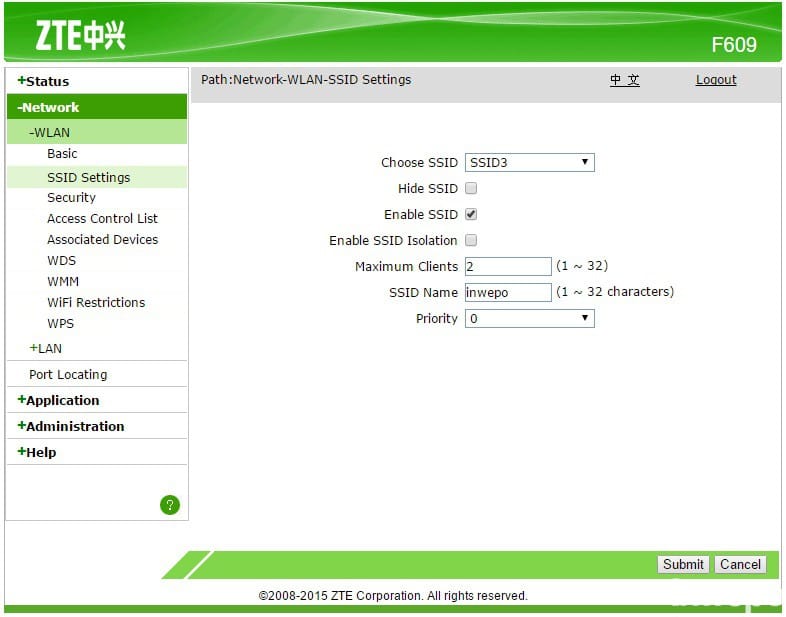Cara Ganti Password WiFi IndiHome Lewat Laptop tidak jauh berbeda dengan cara yang ada di hp, untuk Mengubah kata sandi WiFi bukan hanya untuk kenyamanan, tetapi juga keamanan. Banyak orang tetap memakai password bawaan dari router IndiHome. Sayangnya, password bawaan mudah ditebak dan membuat jaringan rumah rentan dibobol. Dengan password baru, koneksi jadi lebih terlindungi dari pengguna asing yang bisa memperlambat internet atau bahkan menyalahgunakannya.
Selain itu, mengganti password juga membantu mengatur ulang perangkat yang terhubung. Misalnya, jika sebelumnya ada tamu yang diberi akses WiFi, perubahan kata sandi akan otomatis memutus koneksi mereka sehingga hanya perangkat yang benar-benar diizinkan yang bisa tersambung.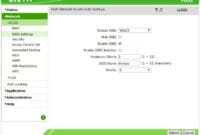
apa itu Router dan Panel Admin IndiHome?
Router merupakan perangkat utama yang mendistribusikan jaringan internet ke laptop, smartphone, maupun smart TV. Agar bisa mengatur pengaturan jaringan, termasuk mengganti password WiFi, pengguna perlu masuk ke panel admin router.
Setiap router memiliki alamat IP bawaan, biasanya 192.168.1.1 atau 192.168.100.1. Alamat ini diketik di kolom browser untuk membuka halaman login. Pada bagian belakang router biasanya terdapat label berisi username dan password bawaan yang diperlukan untuk masuk ke panel admin.
Perlu diketahui, IndiHome menggunakan beberapa jenis router seperti ZTE, Huawei, maupun TP-Link. Tampilan menu pada panel admin bisa sedikit berbeda tergantung model yang digunakan. Namun, intinya tetap sama: masuk ke menu wireless, kemudian ubah password di bagian keamanan.
Syarat Ganti Password WiFi IndiHome Lewat Laptop
Sebelum masuk ke tahap pergantian kata sandi, pastikan laptop sudah terhubung ke jaringan WiFi IndiHome atau tersambung dengan kabel LAN. Koneksi langsung ke router membuat pengaturan lebih stabil.
Selain itu, pastikan juga sudah menyiapkan username dan password admin router. Jika belum pernah diubah, biasanya masih menggunakan kombinasi bawaan yang tertulis di label router. Jika sudah diganti sebelumnya namun lupa, cara paling cepat adalah melakukan reset pada router agar kembali ke pengaturan awal.
Cara Ganti Password WiFi IndiHome Lewat Laptop
Bagi banyak orang, mengganti password WiFi terasa rumit. Padahal, dengan mengikuti alurnya secara runtut, semua bisa dilakukan hanya dalam beberapa menit. Berikut urutan yang bisa diikuti:
- Buka browser di laptop lalu ketik alamat IP router, misalnya 192.168.1.1 atau 192.168.100.1.
- Masuk ke halaman login dengan username dan password admin. Jika belum pernah diubah, biasanya kombinasi “admin” atau “user”.
- Cari menu pengaturan jaringan nirkabel (wireless atau WLAN). Di sinilah opsi keamanan disediakan.
- Pilih bagian Security atau Keamanan, lalu temukan kolom untuk mengganti password, biasanya tertulis WPA Passphrase atau PreShared Key.
- Masukkan password baru dengan kombinasi huruf, angka, dan simbol agar lebih kuat.
- Simpan perubahan dengan klik “Apply” atau “Save”.
- Tunggu router melakukan penyegaran atau lakukan restart manual jika dibutuhkan.
- Setelah itu, semua perangkat harus memasukkan password baru agar bisa tersambung kembali.
Dengan mengikuti langkah di atas, kata sandi WiFi IndiHome berhasil diganti.
Perbedaan Router ZTE, Huawei, dan TP-Link
IndiHome menggunakan router dari beberapa merek berbeda. ZTE biasanya menggunakan alamat 192.168.1.1, sedangkan Huawei lebih sering memakai 192.168.100.1. Tampilan menu di panel admin juga bervariasi.
- ZTE: Menu Wireless ada di bagian Network → WLAN → Security.
- Huawei: Menu WLAN bisa ditemukan pada tab Basic Settings lalu pilih SSID.
- TP-Link: Umumnya langsung ada tab Wireless → Wireless Security.
Meski berbeda tampilan, prinsipnya tetap sama, yaitu mengganti password pada bagian keamanan jaringan.
Tips Membuat Password WiFi yang Kuat
Password baru sebaiknya tidak sembarangan. Agar WiFi tetap aman, beberapa hal berikut patut diperhatikan:
- Gunakan minimal 12 karakter dengan kombinasi huruf besar, huruf kecil, angka, dan simbol.
- Hindari memakai nama pribadi, tanggal lahir, atau pola sederhana seperti 12345678.
- Buat password unik yang berbeda dari akun media sosial maupun akun perbankan.
- Ubah password secara berkala, misalnya setiap 3 sampai 6 bulan sekali.
Password yang kuat akan membuat jaringan lebih sulit ditembus, sehingga penggunaan internet lebih aman.
Solusi Saat Mengalami Kendala
Kadang, saat mencoba mengganti password, muncul masalah. Berikut beberapa hal yang sering terjadi dan cara mengatasinya:
- Alamat IP tidak bisa dibuka
Periksa label pada router untuk menemukan alamat IP yang benar. Jika tetap gagal, lakukan reset router.
- Lupa username dan password admin
Reset router ke pengaturan bawaan agar bisa masuk dengan data default.
- Password baru tidak tersimpan
Pastikan klik tombol Apply atau Save sebelum menutup browser.
- Perangkat tetap tersambung dengan password lama
Hapus jaringan lama pada perangkat, lalu sambungkan kembali menggunakan password baru.
Tambahan Keamanan pada Jaringan WiFi
Mengganti password memang langkah utama, tapi ada beberapa cara tambahan untuk meningkatkan perlindungan:
- Gunakan enkripsi WPA2 atau WPA3, bukan WEP yang sudah tidak aman.
- Ubah nama SSID agar tidak menampilkan merek router. Nama bawaan sering kali membuat jaringan lebih mudah ditebak.
- Matikan fitur WPS jika tidak digunakan, karena fitur ini rentan diretas.
- Rutin cek daftar perangkat yang terhubung di panel admin. Jika ada perangkat asing, segera blokir.
Dengan pengaturan tersebut, jaringan IndiHome di rumah akan lebih aman dan stabil. demikianlah ulasan mengenai cara Ganti Password WiFi IndiHome Lewat Laptop yang bisa di himpun dari indowifi.id sekian terima kasih.